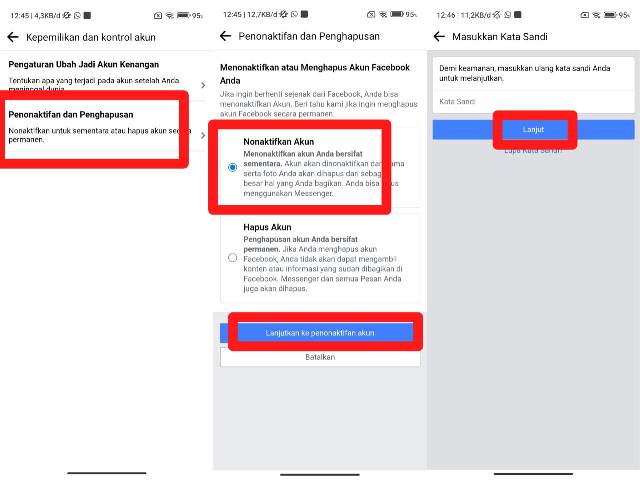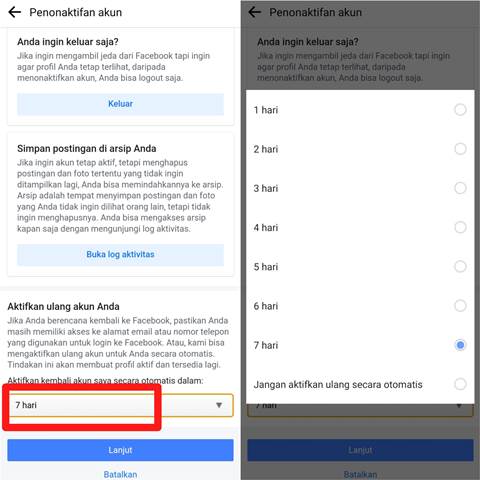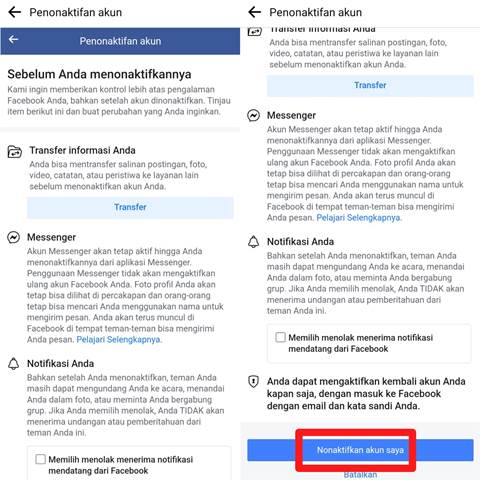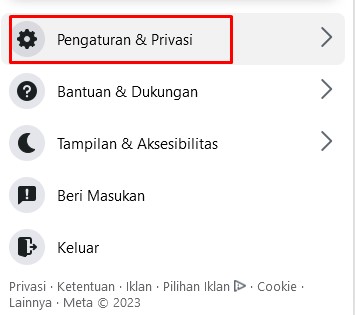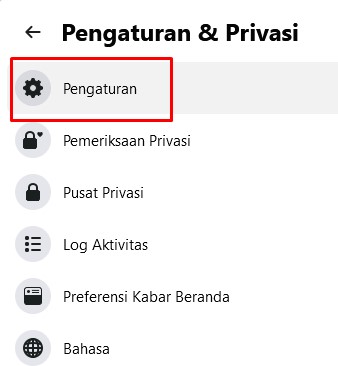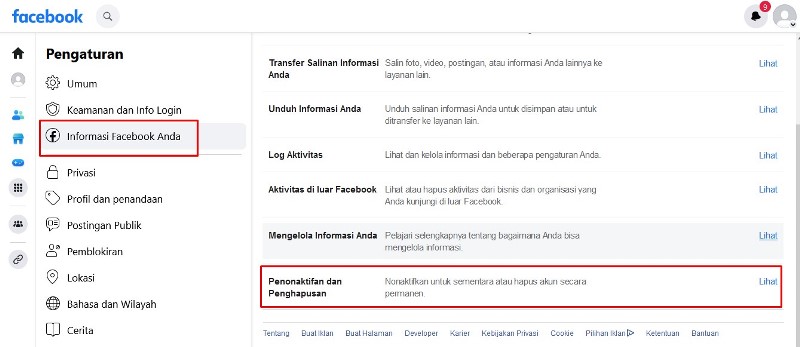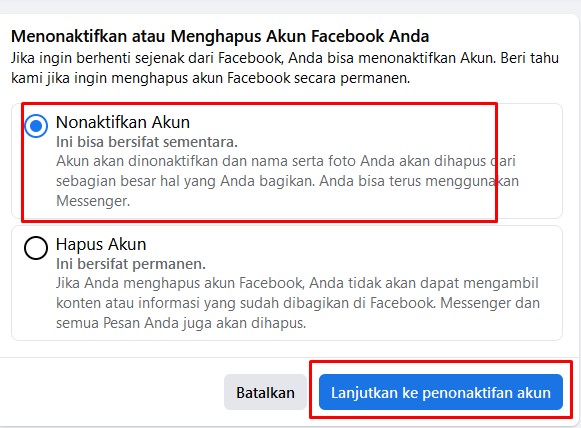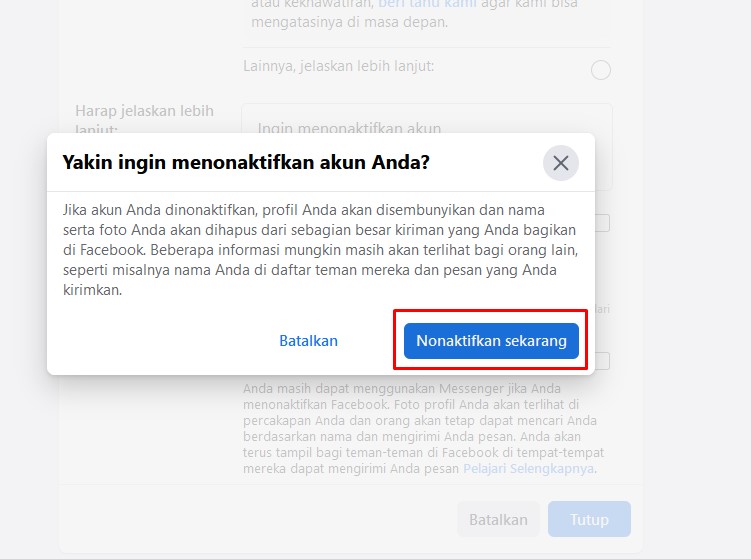Mau istirahat sejenak menggunakan Facebook? Kamu bisa melakukan cara menonaktifkan akun Facebook untuk sementara waktu.
Ingat guys, hanya menonaktifkan saja bukan menghapusnya secara permanen. Sehingga kita pun bisa mengakses kembali akun Facebook tersebut ketika diperlukan kembali.
Facebook menjadi media sosial yang banyak digunakan di Indonesia. Penggunanya pun datang dari berbagai kalangan, mulai dari remaja hingga dewasa.
Oleh karena itu, bukan hal yang aneh lagi jika kamu menemukan ibu-ibu dan bapak-bapak main Facebook.
Meski sudah banyak media sosial lain, namun Facebook tetap populer sampai sekarang. Apalagi kini akun Facebook bisa digunakan untuk login ke berbagai aplikasi atau situs.
Jadi, bukan hanya sekedar update status dan mengunggah foto, kita pun bisa memanfaatkannya login ke Instagram dan platform lain yang sudah terhubung sebelumnya.
Di Facebook, kita bisa berinteraksi dengan pengguna lain. Terdapat fitur inbox atau pesan yang mempermudah kita untuk chatting atau berkenalan dengan orang baru.
Namun karena alasan tertentu, terkadang ada beberapa pengguna yang ingin menonaktifkan akun FB mereka untuk sementara waktu.
Mereka mungkin ingin beristirahat sejenak dari dunia Facebook dan ingin fokus melakukan sesuatu, atau bisa juga karena permasalahan tertentu yang terjadi di Facebook.
Apapun alasannya, pengguna Facebook memiliki hak untuk mematikan akun mereka sementara waktu.
Sebenarnya terdapat juga opsi hapus akun, tapi untuk berjaga-jaga suatu saat nanti ingin menggunakannya lagi, sebaiknya pilih menonaktifkan saja.
Lantas bagaimana caranya? Agar bisa langsung mempraktikkannya, silakan ikuti tutorial di bawah ini, teman-teman.
Cara Menonaktifkan Akun Facebook
Ketika akun Facebook dinonaktifkan, halaman Facebook akan disembunyikan. Itu termasuk intro, foto, teman, hingga unggahan yang pernah kamu bagikan.
Meski dinonaktifkan, namun pesan kamu masih bisa dilihat oleh penerimanya. Dan kamu juga tak perlu khawatir karena postingan yang disembunyikan bukan dihapus permanen.
Karena dinonaktifkan sementara, maka kamu bisa mengakses akun Facebook tersebut lagi kapan saja jika diperlukan.
Berikut ini tata cara mematikan akun Facebook sementara waktu yang mudah dipraktikkan di HP dan laptop sekaligus juga cara mengaktifkannya lagi.
Di HP
Metode pertama yang bakal dibahas adalah cara menonaktifkan akun FB melalui aplikasi FB di HP Android.
- Langkah pertama tentunya membuka aplikasi Facebook yang ada di HP dan pastikan sudah login ke akun Facebook yang akan dinonaktifkan.
- Kemudian, klik icon garis tiga di pojok kanan atas layar lalu klik icon gerigi untuk membuka menu Pengaturan Facebook.
- Kalian pun akan diarahkan ke laman pengaturan & privasi, silakan klik Informasi Pribadi dan Akun > klik Kepemilikan dan kontrol akun.
- Ada dua opsi yang tampil yakni Pengaturan Ubah Jadi Akun Kenangan serta Penonaktifan dan Penghapus. Karena akan menonaktifkan akun, silakan klik Penonaktifan dan Penghapusan.
- Pada menu ini kalian bisa menonaktifkan sekaligus menghapus akun. Silakan klik Nonaktifkan akun > Lanjutkan ke penonaktifan akun.
- Masukkan kata sandi akun Facebook untuk melanjutkan proses berikutnya. Silakan pilih salah satu alasan kamu menonaktifkan akun Facebook atau isi alasan penonaktifan secara manual di kolom yang tersedia > Lanjut.
- Di laman berikutnya, kamu bisa memilih opsi pengaktifan akun secara otomatis, pilihannya ada 1 hari hingga 7 hari atau bisa pilih Jangan aktifkan ulang secara otomatis.
- Sebelum benar-benar menonaktifkan akun, kamu bisa mentransfer informasi dan mengatur terkait notifikasi. Sehingga meski akun dinonaktifkan, kamu mendapat kontrol lebih atas akun tersebut. Selanjutnya klik Nonaktifkan akun saya.
Setelah ini, akun Facebook pun berhasil dinonaktifkan. Tidak ada pengguna lain yang bisa melihat profil akun Facebook-mu.
Dan setelah akun Facebook nonaktif, akun Messenger masih tetap aktif, tapi jangan khawatir karena tidak akan mengaktifkan ulang akun Facebook kalian.
Kemudian, gambar profil milikmu akan tetap bisa dilihat di obrolan dan orang-orang tetap bisa mencari kamu pakai nama untuk mengirim chat di Messenger.
Sampai sini, cara menonaktifkan akun Facebook melalui HP sudah selesai.
BACA JUGA: Cara Mengganti Foto Profil Facebook Diam-diam Tanpa Muncul di Beranda
Di laptop
Cara berikutnya adalah menonaktifkan akun Facebook di browser laptop. Sebenarnya, tata caranya hampir saja hanya yang membedakan di awal membuka opsi penonaktifan akun Facebook-nya.
- Silakan buka website Facebook dan login dengan akun milikmu.
- Setelah login, klik icon foto profil di pojok kanan atas > klik Pengaturan & privasi.
- Klik Pengaturan.
- Klik Informasi Facebook Anda > Penonaktifan dan Penghapusan.
- Klik Nonaktifkan akun > klik Lanjutkan ke penonaktifan akun.
- Pilih alasan menonaktifkan akun > klik Tutup > klik Nonaktifkan sekarang.
- Dan akun Facebook pun berhasil dinonaktifkan.
Cara mengaktifkan akun FB yang dinonaktifkan
Setelah mengetahui cara menonaktifkan, kamu juga harus tahu cara mengaktifkan akun Facebook yang sudah dinonaktifkan.
Caranya sangat mudah, kalian hanya perlu login ke akun Facebook seperti biasa. Setelahnya, akun Facebook pun akan secara otomatis aktif lagi.
Postingan yang pernah kamu bagikan pun akan dipulihkan kembali. Kamu pun bisa menggunakan Facebook seperti biasanya.
BACA JUGA: Cara Agar Tidak Bisa Ditandai di Facebook, Atur Lewat HP atau Laptop
Itu dia, cara menonaktifkan akun Facebook sementara lewat HP dan laptop. Semoga tutorial kali ini dapat bermanfaat!